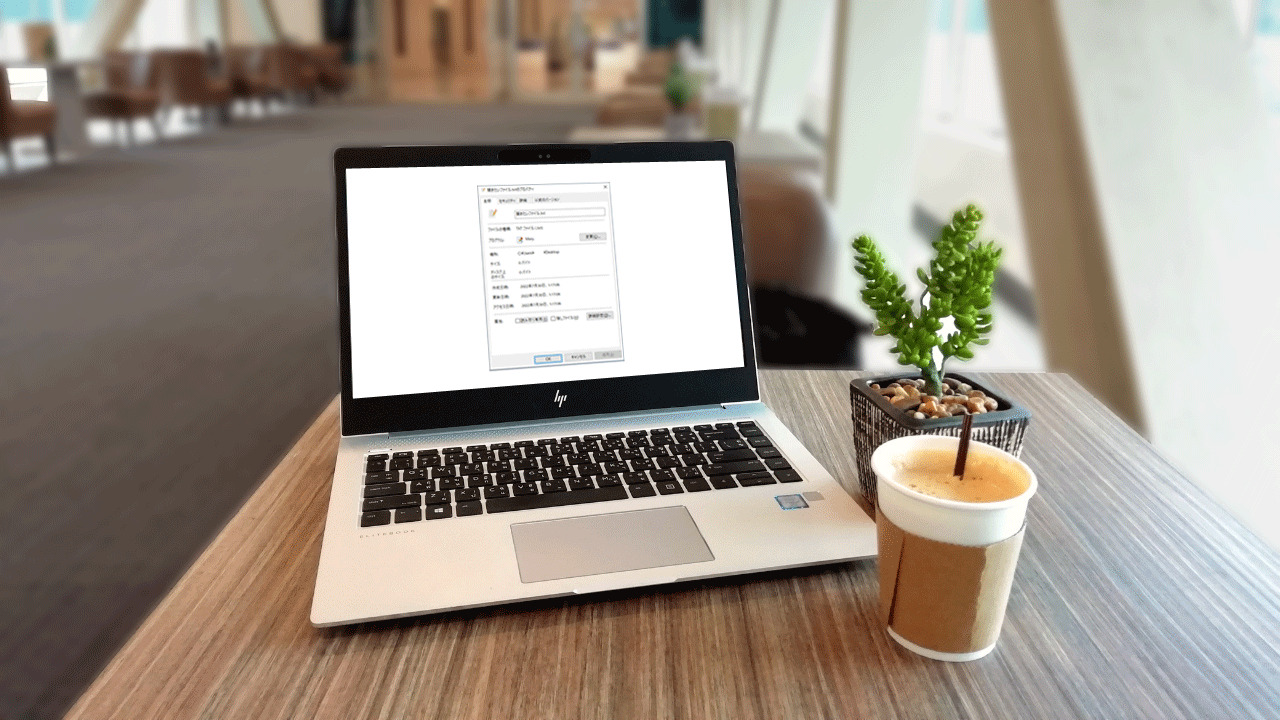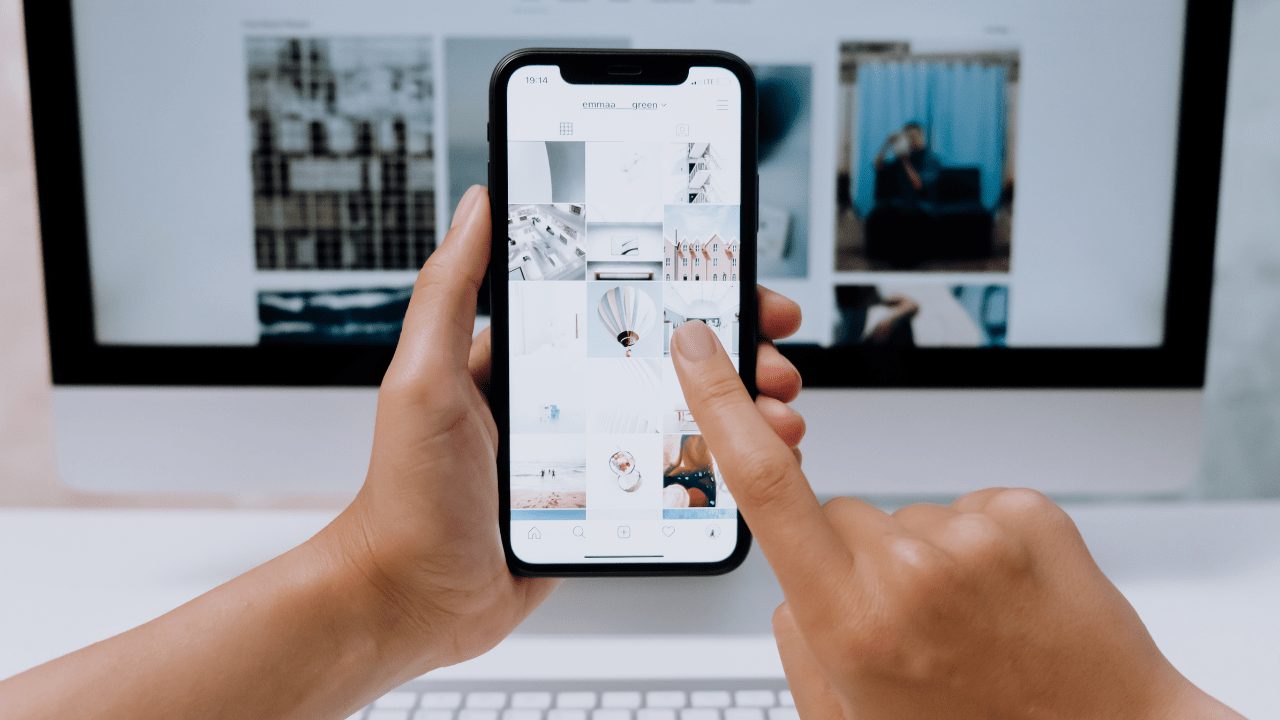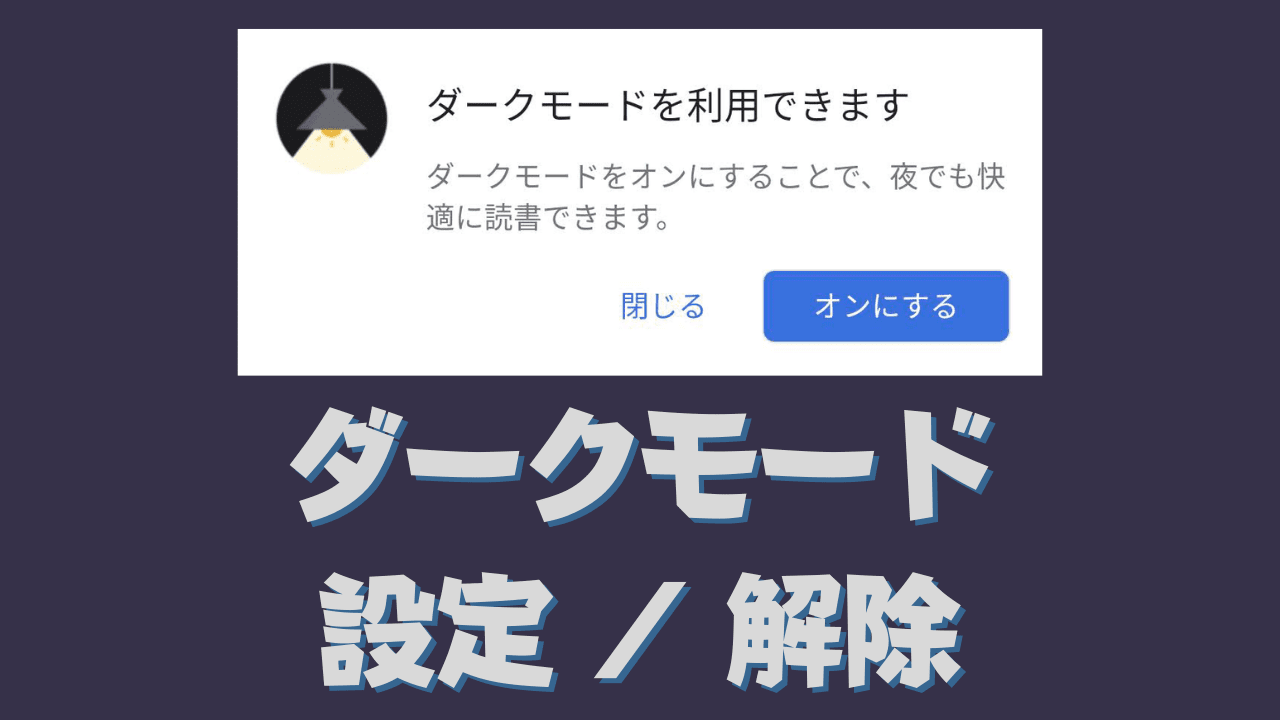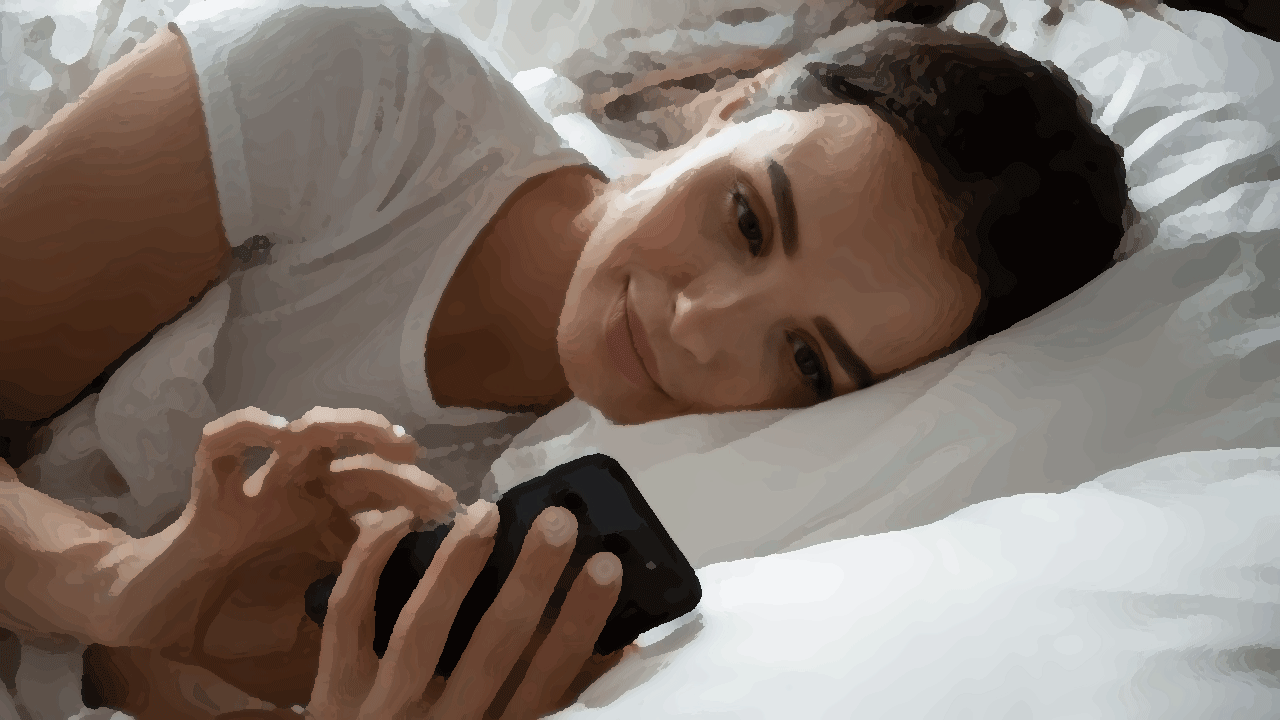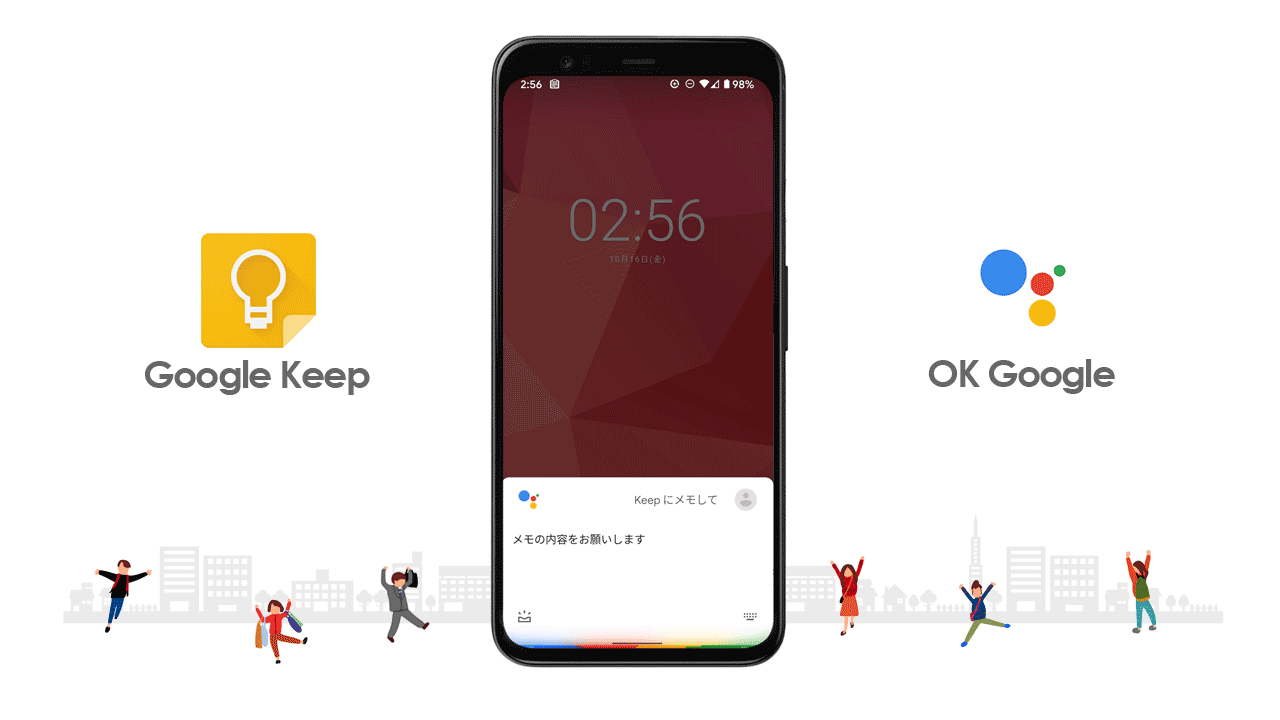Androidスマートフォンを使っている人は、メールアプリでGmailを使っている人が多いと思うのですが、着信音が鳴らなくて困っているなんてことはありませんか?
Gmailに新着メールが来た時に着信音が鳴るようにできたら便利ですよね。
今回は、Gmailアプリが新着メールを受信した時に、着信音が鳴る設定について書いていきます。
簡単に出来るので、サクッとやっちゃいましょう!
こちらもおすすめ:スマートフォン関連の記事はこちらにもありますよ
Gmailで着信音を鳴らす設定
実は使っているスマホによっては、Gmailの設定が「高優先度のメールのみ」とか「最初の新着メールのみ通知」という設定になっている場合があるんです。
この設定だと全部のメールでは着信音が鳴ってくれない可能性がありますよね。
という事は、これを「すべてのメールで通知する」「すべての新着メールで通知する」みたいにできれば新着メールが来た時に着信音が鳴りそうですよね。
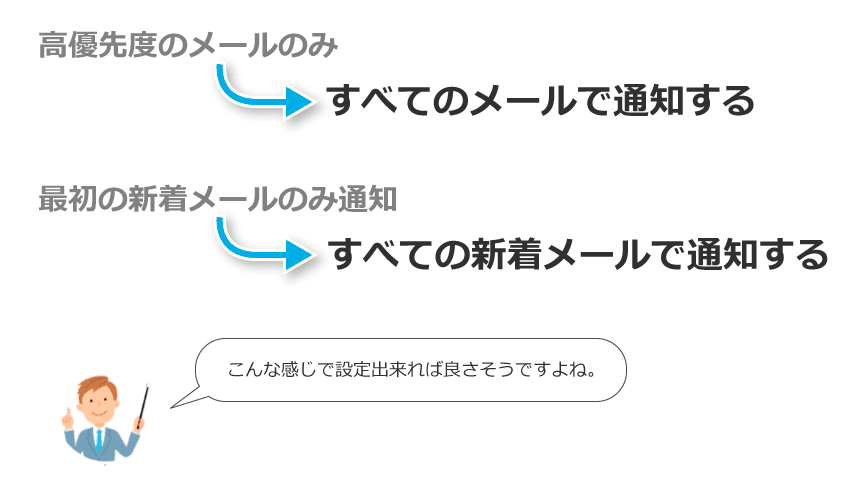
というわけで、設定でこの部分を見てみましょう。
Gmailの通知の設定を見直してみる
Gmailアプリを開く
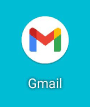
まず、スマートフォンのGmailアプリを開きましょう。
メニューを開く
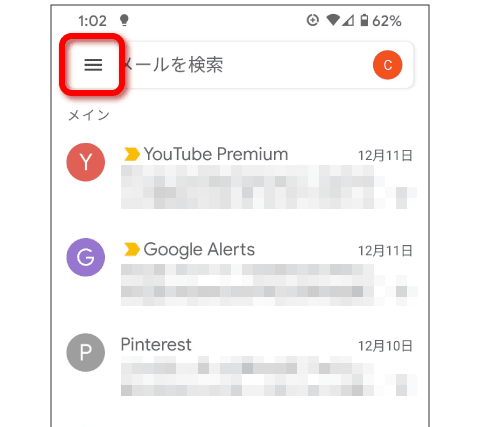
Gmailが開いたら、左上のメニューを開きましょう。

よく見かける三本線のマークって「ハンバーガーメニュー」っていうらしいよ。三本線がハンバーガーのように見えるからかな?
設定を開く
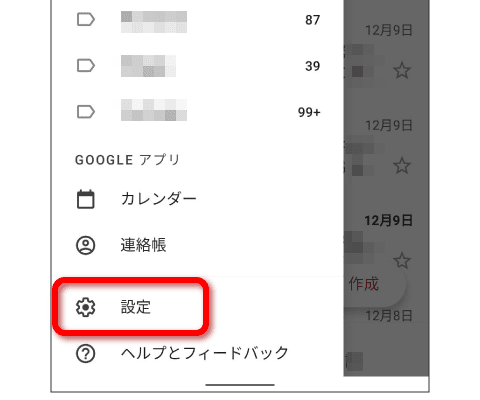
メニューの下の方に「設定」があるのでタップします。
 センパイ
センパイ ちなみに、Gmailアプリで受信メールの振り分けをするにはパソコンから設定できるよ!
アカウントを指定
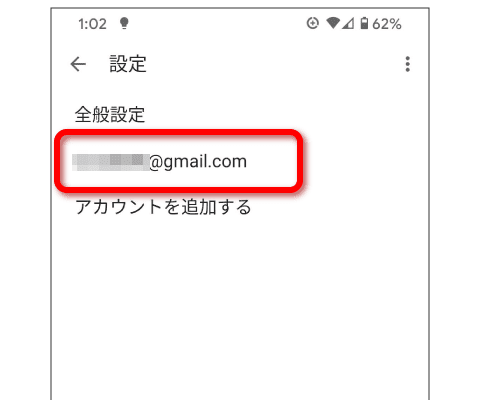
今回設定するアカウント名をタップします。
通知を確認
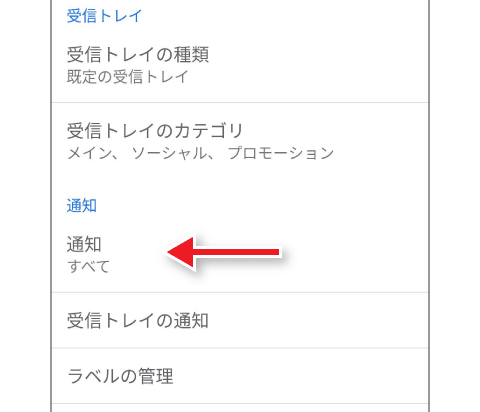
通知のところで「通知」をタップします。
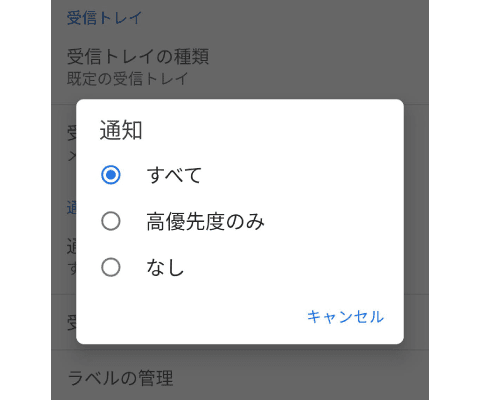
表示された画面で「すべて」にチェックを入れます。
 センパイ
センパイ これで鳴る場合もあるけど、それでも鳴らない場合は「最初の新着メールのみ通知」になっている可能性があるので、「受信トレイの通知」も確認してみて
受信トレイの通知
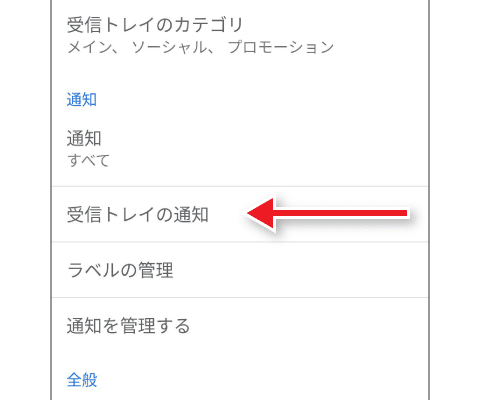
「受信トレイの通知」をタップします。
新着メールごとに通知
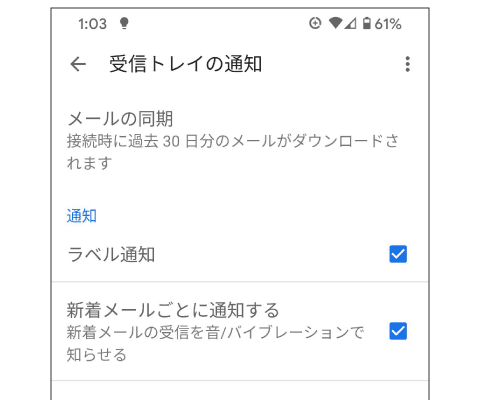
通知の「ラベル通知」にチェックが入っていることを確認して、「新着メールごとに通知する」にチェックします。
これで設定完了です。
Gmailの着信音が鳴らない「あるある」
それでも鳴らない場合は、
- マナーモード、おやすみモード、機内モードになっている
- 音量がミュートになっている
- そもそもスマホで音が鳴らない設定になっている
- バッテリー節約モードになっていてメールの受信などが制限かかっている(手動でGmailを開けば受信は出来る)
- Gmailの同期が上手くいっていない(同期が上手くいかないと遅れて通知されることがあります。)
などの原因がありそうです。
Gmailの同期の確認「Gmailの同期」は 設定 > アカウント > Gmailの同期 のように確認します。
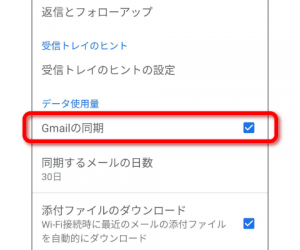
それでも鳴らない場合
設定は出来ているのに上手く動作しない時には、一旦スマホを再起動してみると良いです。何事もなかったように動く場合も多いです。